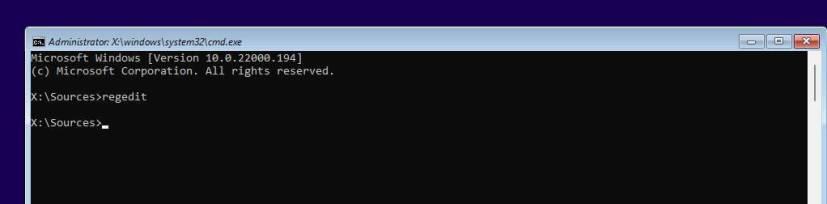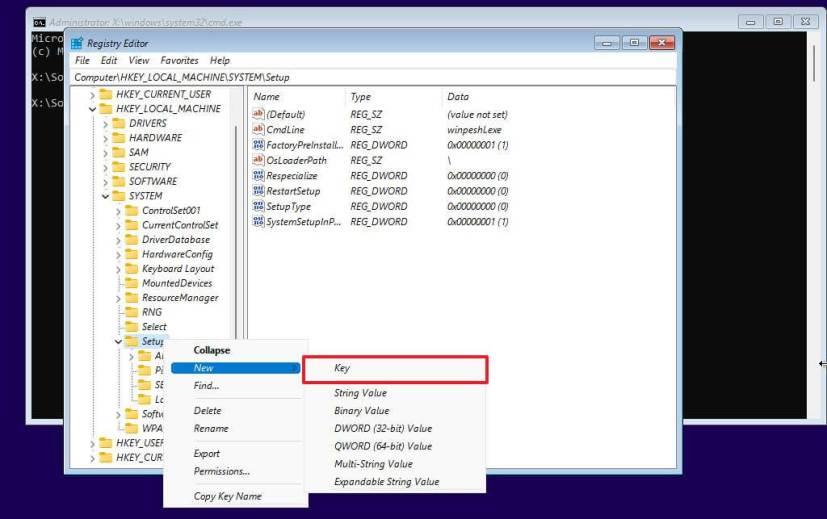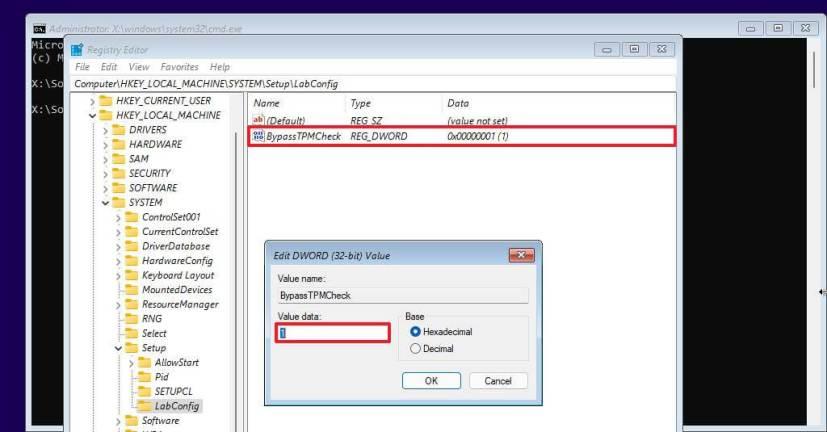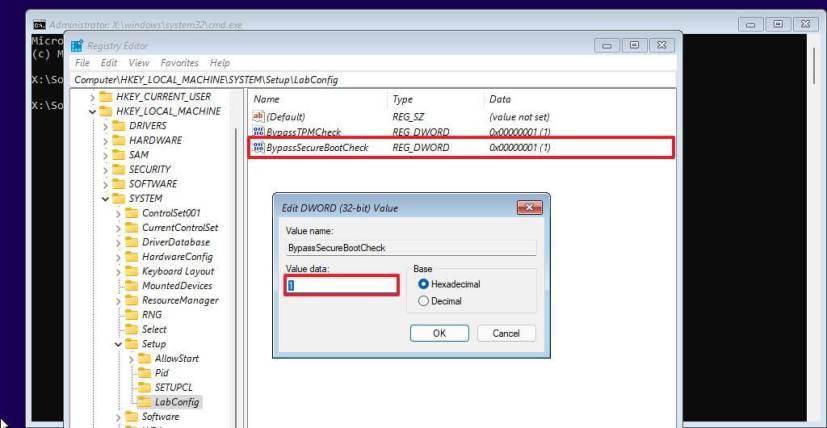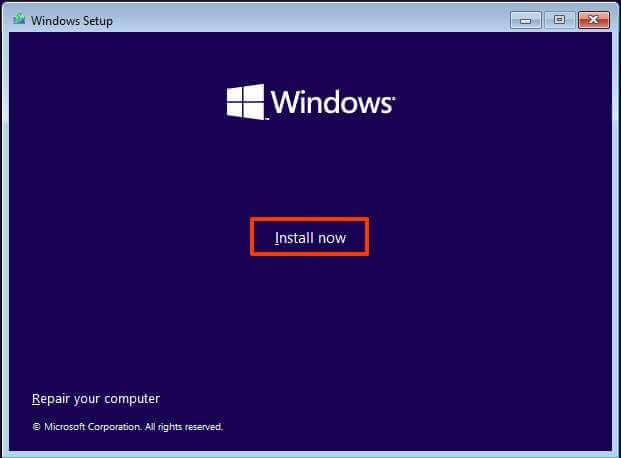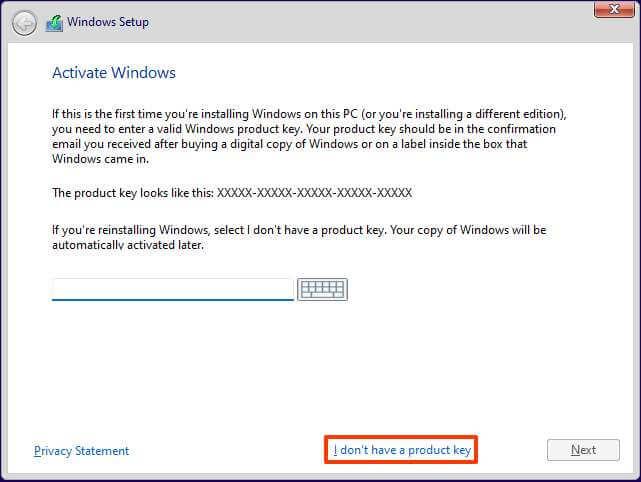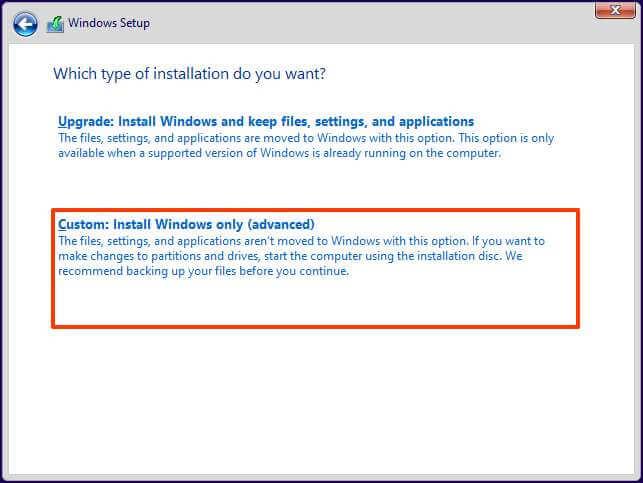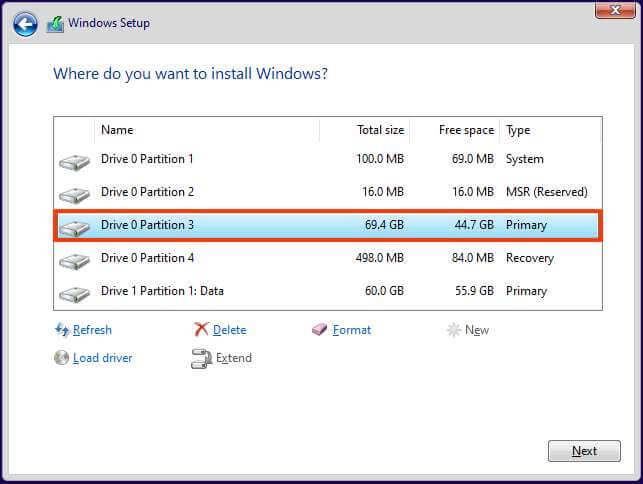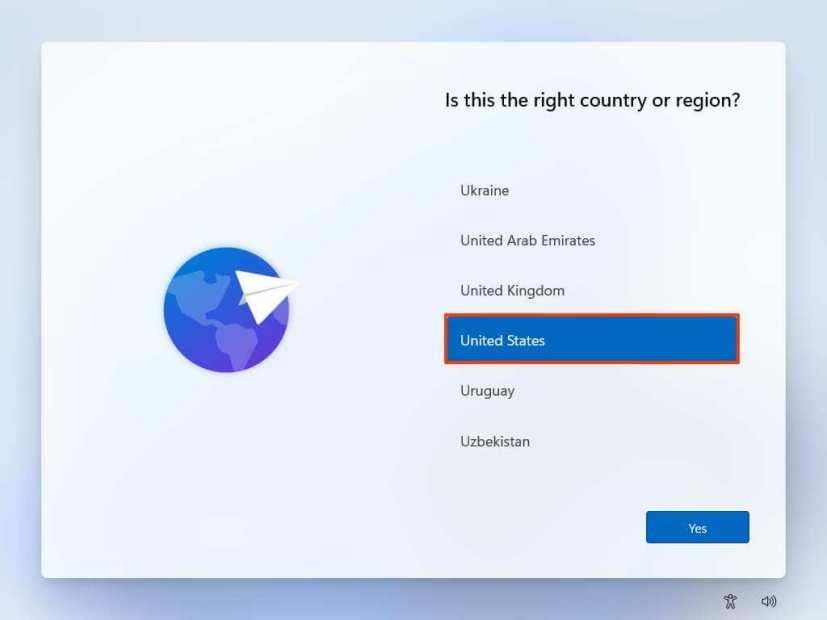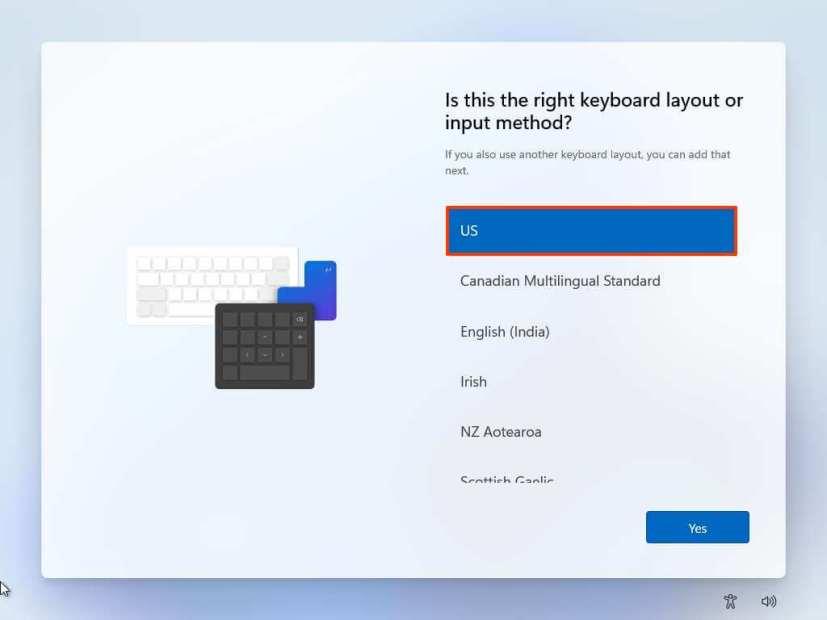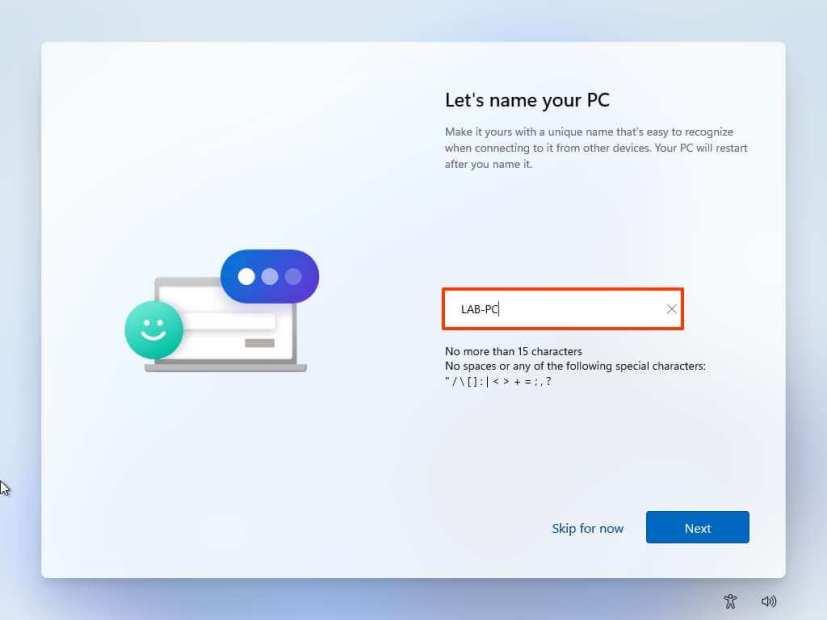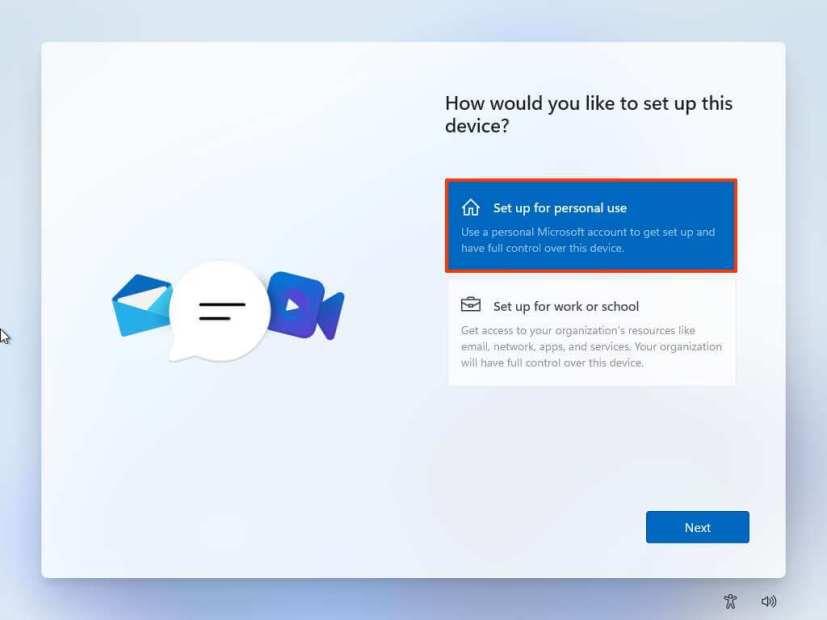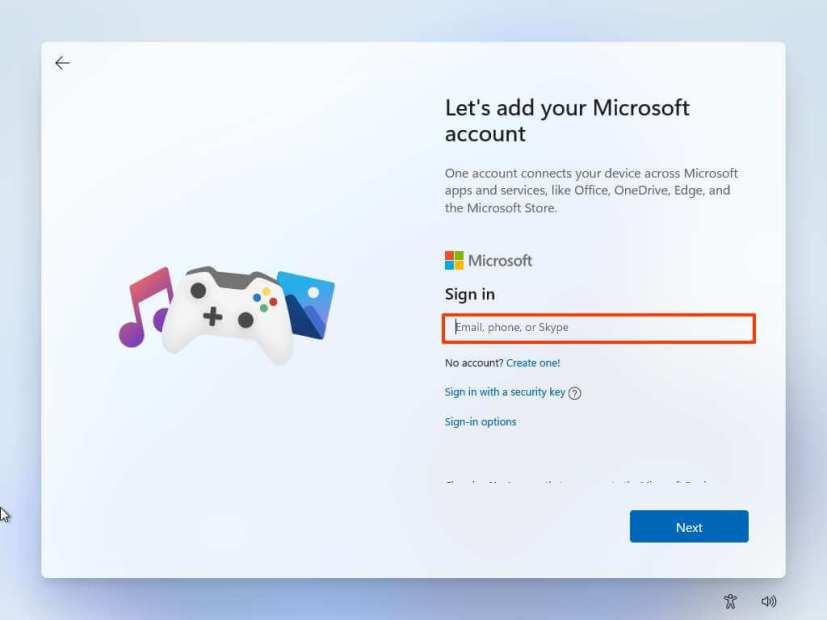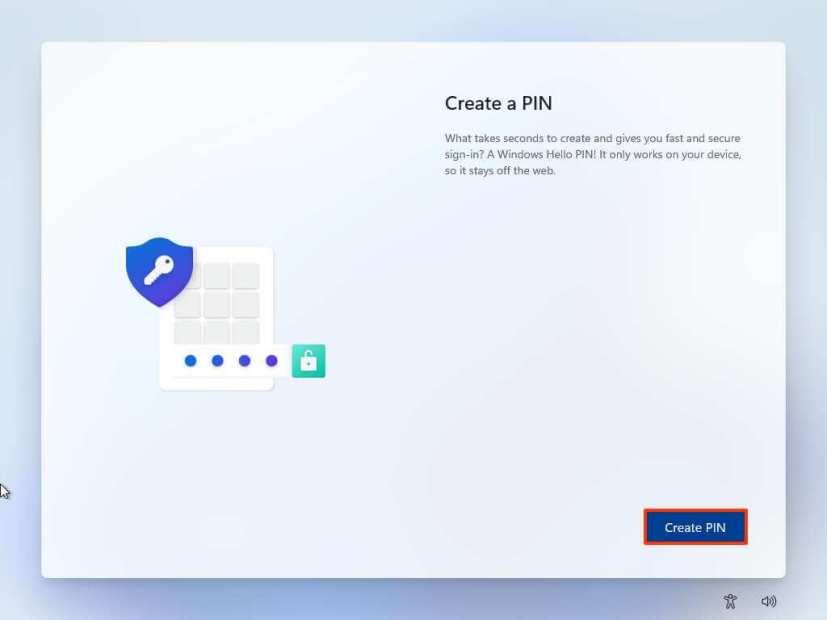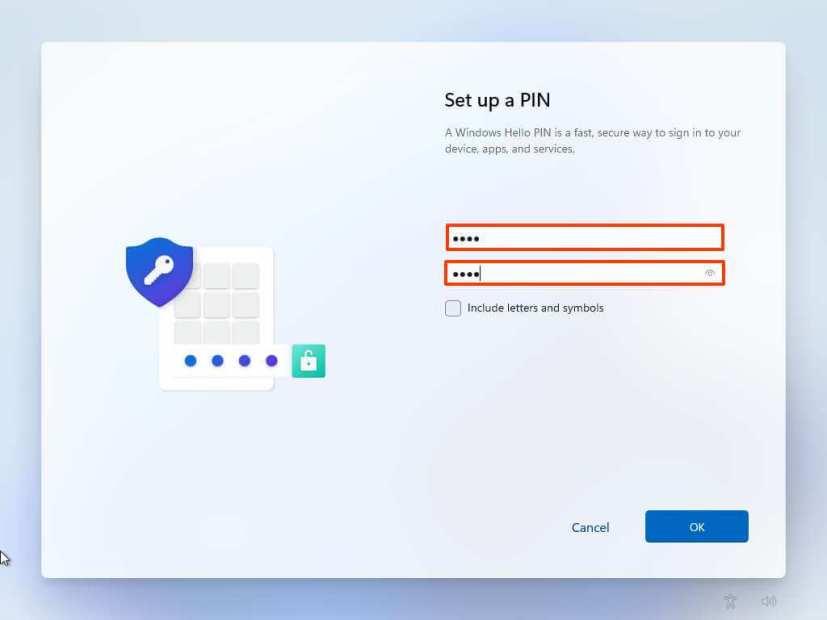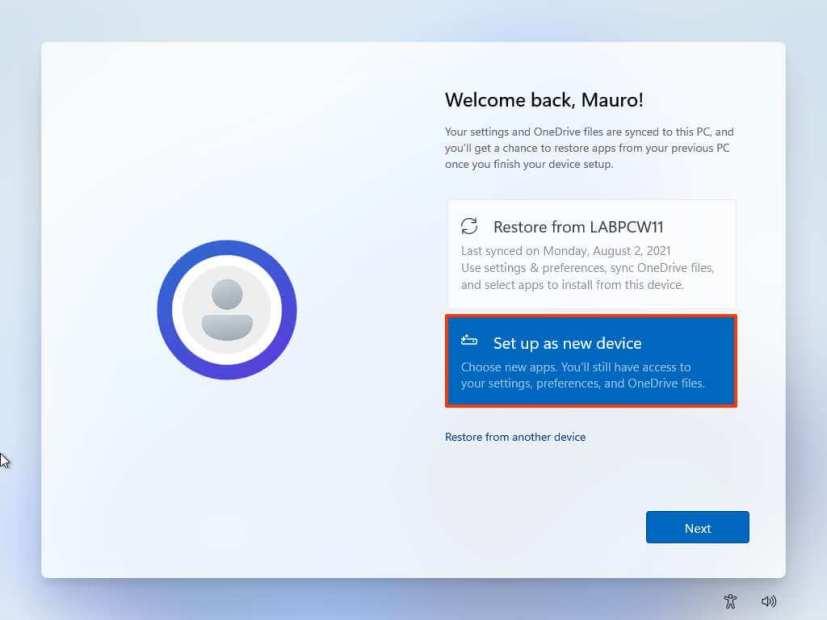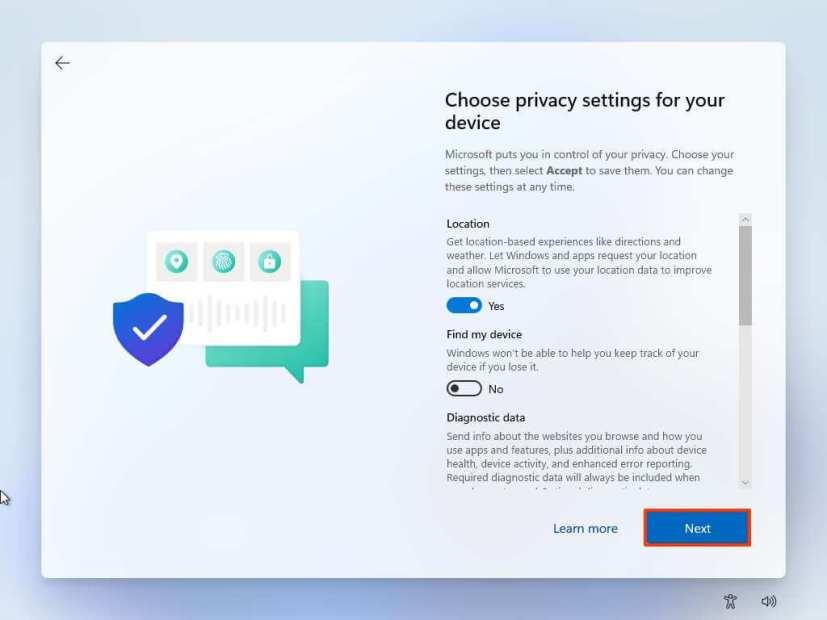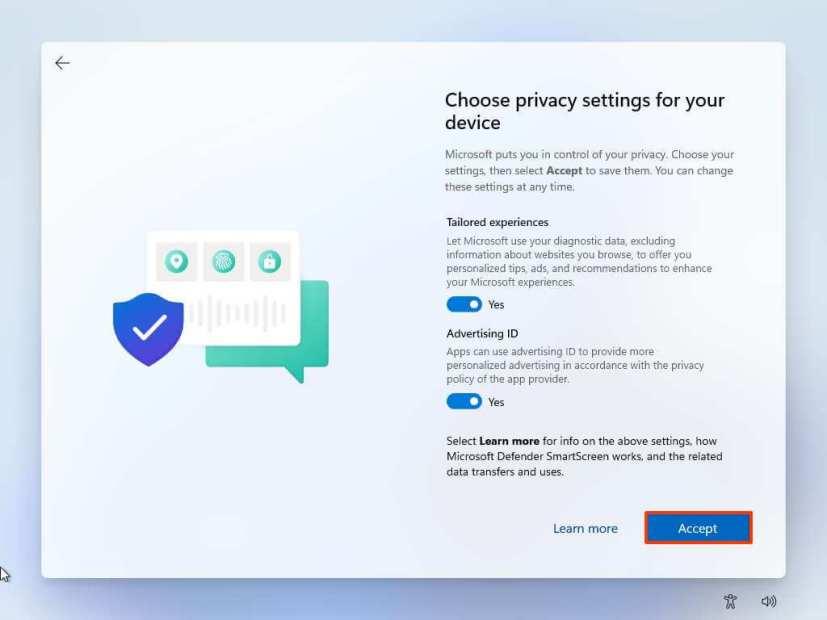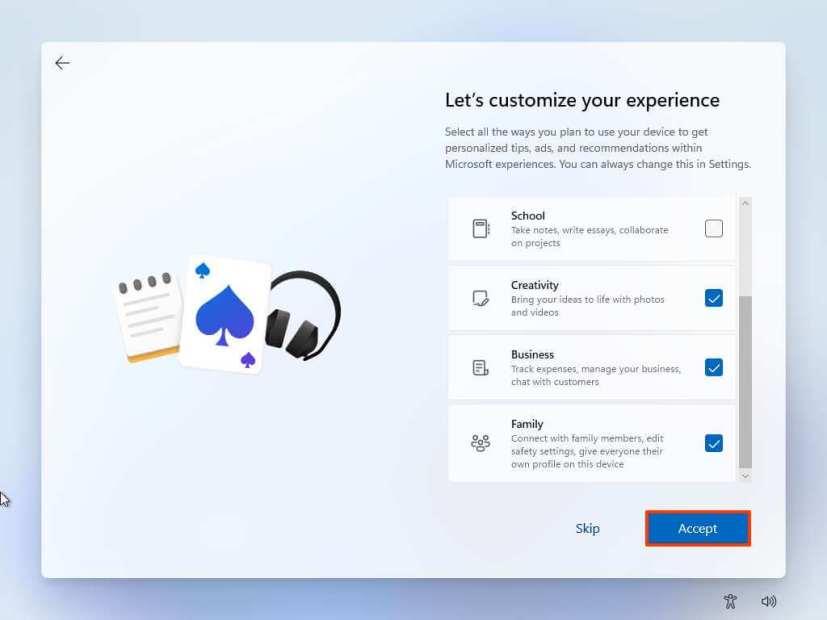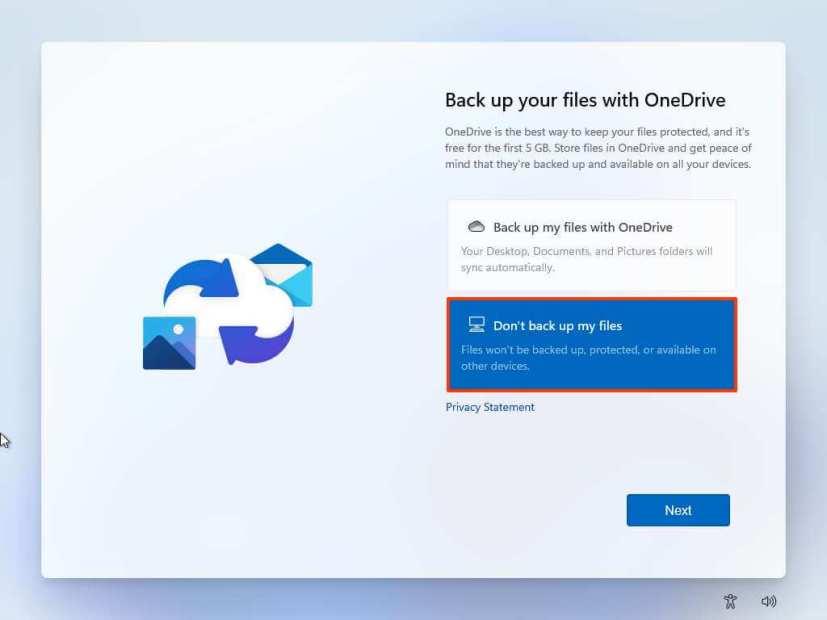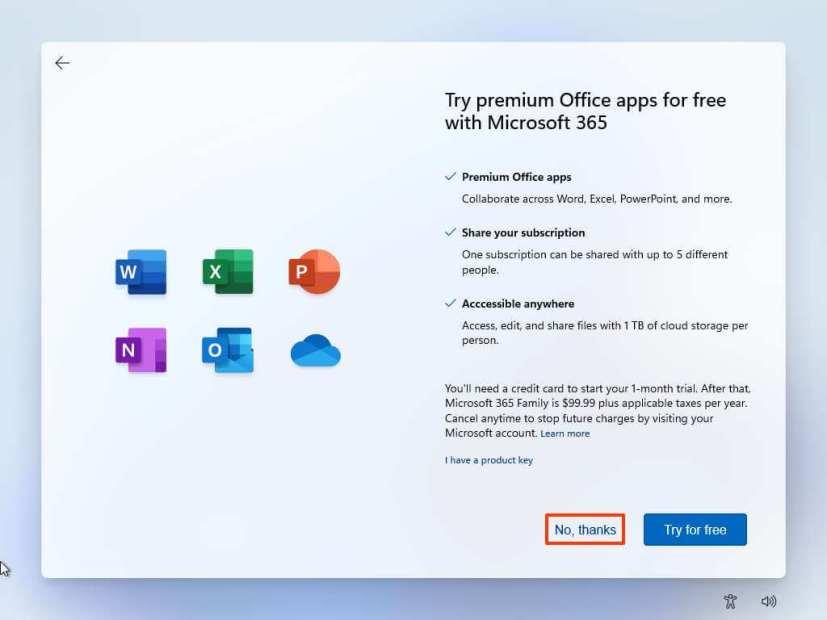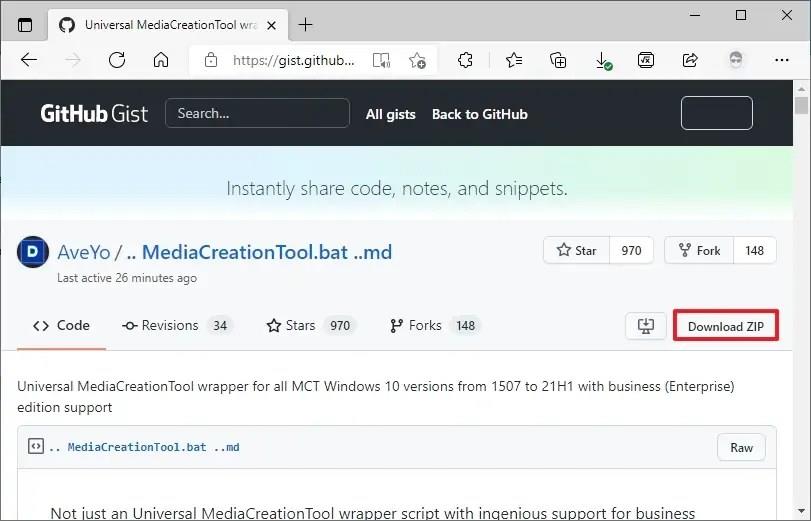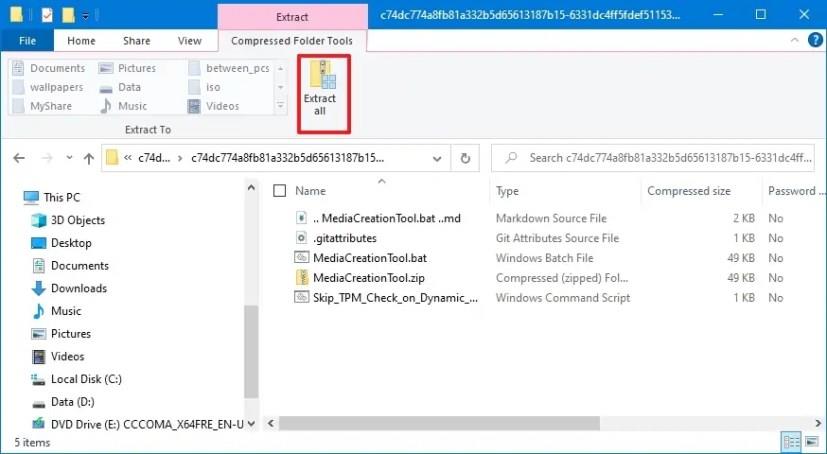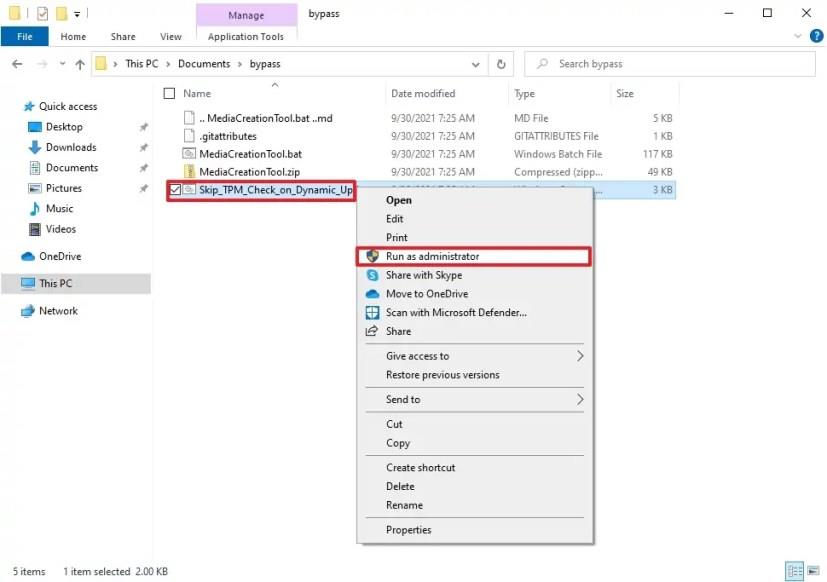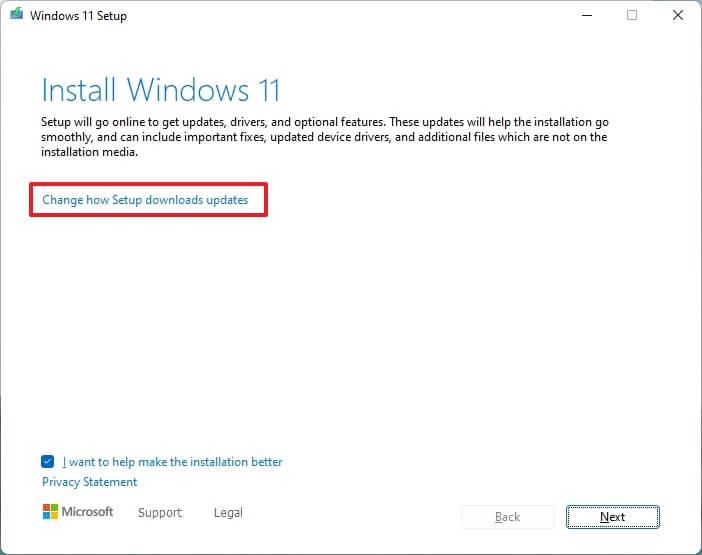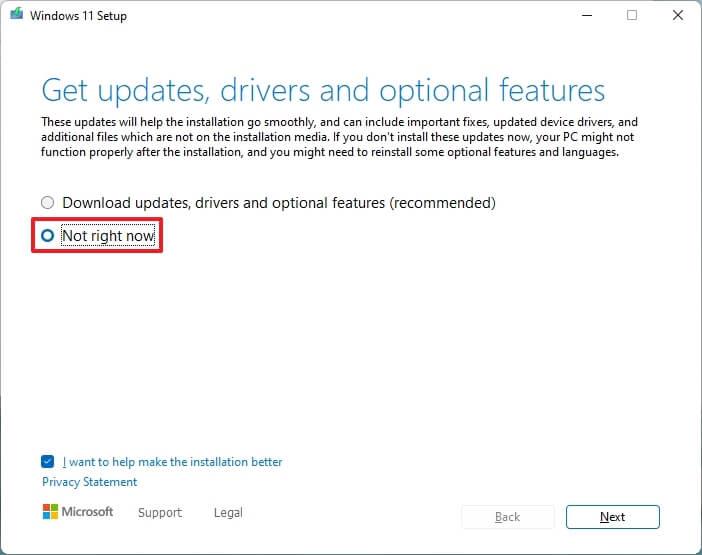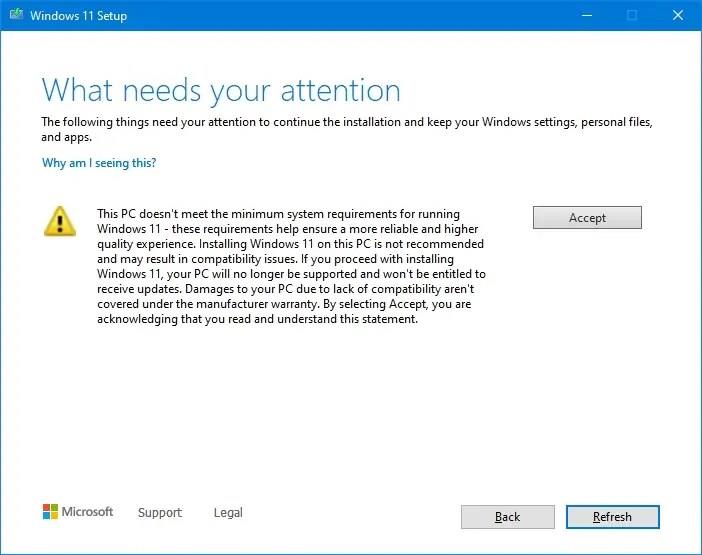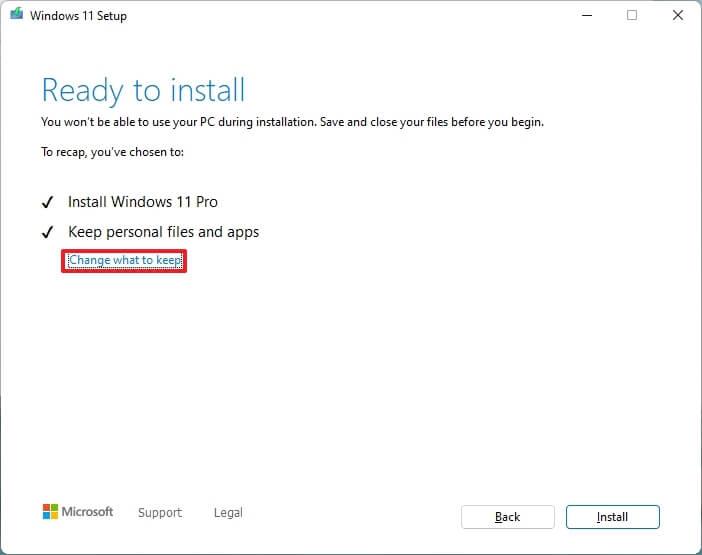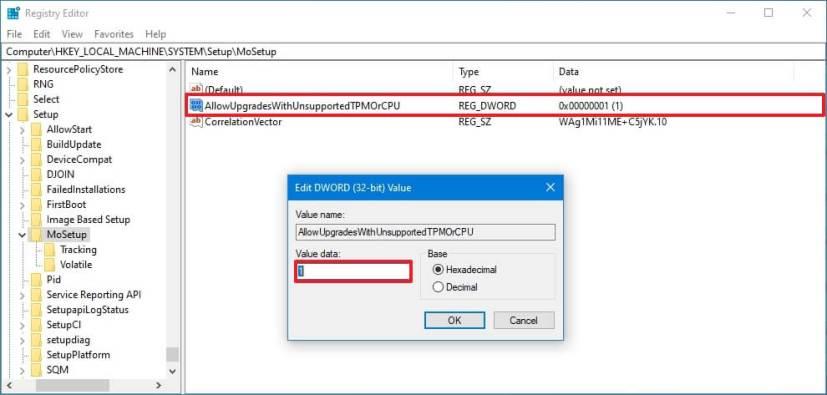Jika anda mempunyai komputer dengan perkakasan yang tidak disokong, anda boleh menaik taraf kepada Windows 11 , tetapi tidak melalui Windows Update. Sebaliknya, anda perlu menggunakan pemacu kilat USB boleh boot atau fail ISO untuk melakukan pemasangan bersih atau naik taraf di tempat secara manual.
Microsoft membiarkan celah itu terbuka, tetapi ia tidak akan menyebutnya di mana-mana dalam dokumentasi, dan ia juga tidak akan disokong. Menurut syarikat itu , memasang Windows 11 pada perkakasan yang tidak disokong akan menjadi pilihan untuk organisasi. Walau bagaimanapun, sesiapa sahaja boleh menaik taraf atas risiko mereka sendiri kerana mengetahui bahawa tidak akan ada jaminan kestabilan sistem dan keserasian pemandu.
Dengan kata lain, anda boleh meneruskan persediaan secara manual jika anda memilih untuk memasang Windows 11 pada perkakasan yang tidak serasi. Walau bagaimanapun, anda perlu mengesahkan bahawa peningkatan akan mempunyai "keadaan tidak disokong". Microsoft mentakrifkan "keadaan tidak disokong" sebagai peranti yang tidak memenuhi keperluan sistem minimum, dan akibatnya, ia tidak akan berhak menerima kemas kini daripada Kemas Kini Windows. Walaupun peranti ini akan terus menerima kemas kini, syarikat tidak akan bertanggungjawab untuk menyediakan kemas kini keselamatan dan pemandu atau sokongan teknikal.
Dalam panduan ini , anda akan mempelajari langkah-langkah untuk memasang Windows 11 (versi 21H2 atau 22H2 ) pada komputer dengan perkakasan yang tidak serasi. Memandangkan peranti tidak menyokong versi baharu Windows secara rasmi, anda tidak disyorkan untuk menggunakan penyelesaian ini melainkan anda mengetahui risikonya dan memahami bahawa kestabilan, keserasian dan kemas kini tidak dijamin.
Pasang Windows 11 pada perkakasan yang tidak disokong dengan USB boleh boot
Menggunakan fail ISO untuk melakukan pemasangan yang bersih, anda perlu mencipta media boleh boot menggunakan alat pihak ketiga seperti Rufus atau Command Prompt untuk memulakan proses persediaan dengan pemacu kilat USB.
Di samping itu, anda juga perlu memastikan peranti boleh bermula dari USB, yang bermaksud anda perlu menukar tetapan UEFI. Memandangkan tetapan ini berbeza pada kebanyakan komputer, anda perlu menyemak tapak web sokongan pengilang anda untuk mendapatkan butiran yang lebih khusus.
Untuk memasang Windows 11 pada PC yang tidak disokong, gunakan langkah ini:
-
Mulakan PC yang tidak disokong dengan pemacu kilat USB Windows 11 .
-
Tekan mana-mana butang untuk meneruskan.
-
Gunakan pintasan papan kekunci Shift + F10 untuk membuka Prompt Perintah.
-
Taip arahan berikut dan tekan Enter :
regedit
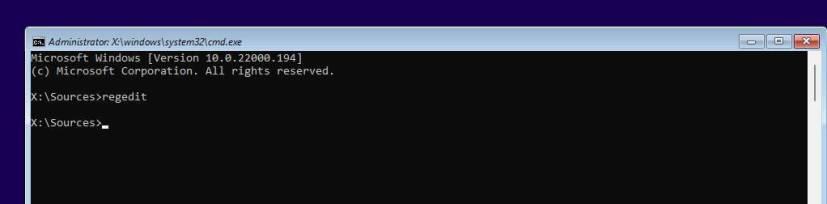
-
Navigasi laluan berikut:
HKEY_LOCAL_MACHINE\SYSTEM\Setup
-
Klik kanan kekunci Persediaan (folder), pilih Baharu , dan kemudian pilihan Kekunci .
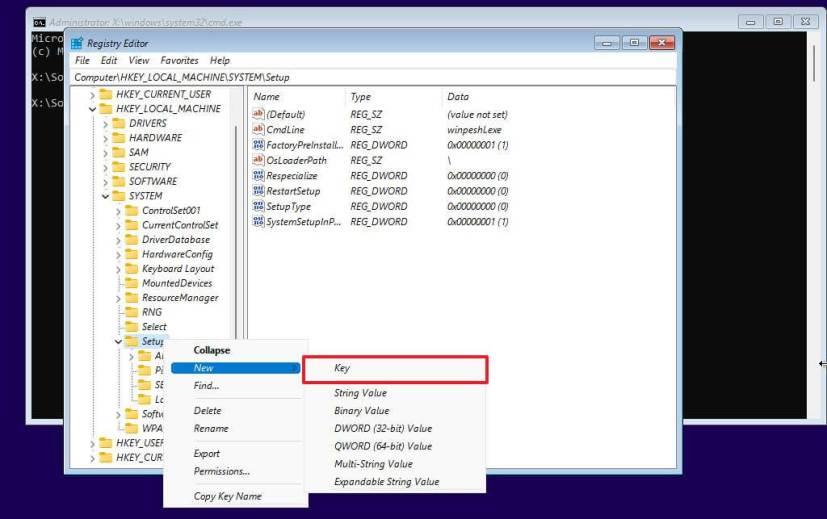
-
Namakan kunci LabConfig dan tekan Enter .
-
Klik kanan kekunci LabConfig (folder), pilih Baharu , dan kemudian pilihan Nilai DWORD (32-bit) .
-
Namakan kekunci BypassTPMCeck dan tekan Enter .
-
Klik dua kali kekunci yang baru dibuat dan tetapkan nilainya daripada 0 hingga 1 .
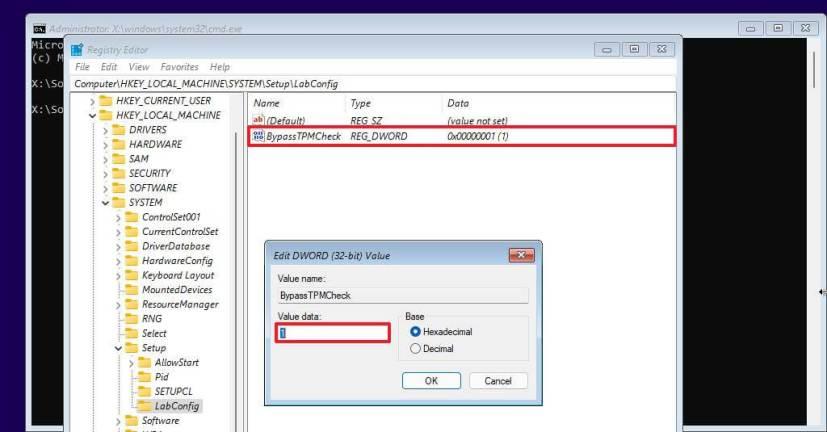
-
Klik butang OK .
-
Klik kanan kekunci LabConfig (folder), pilih Baharu , dan kemudian pilihan Nilai DWORD (32-bit) .
-
Namakan DWORD BypassSecureBootCheck dan tekan Enter .
-
Klik dua kali kekunci yang baru dibuat dan tetapkan nilainya daripada 0 hingga 1 .
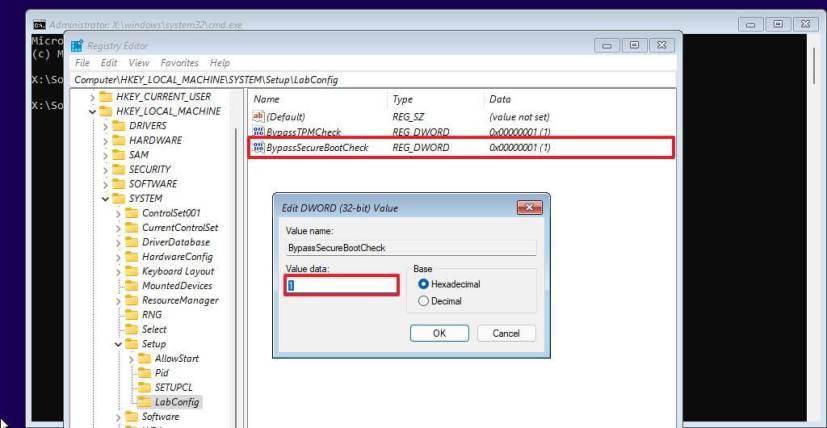
-
Klik butang OK .
-
Klik butang Seterusnya .

-
Klik butang Pasang sekarang .
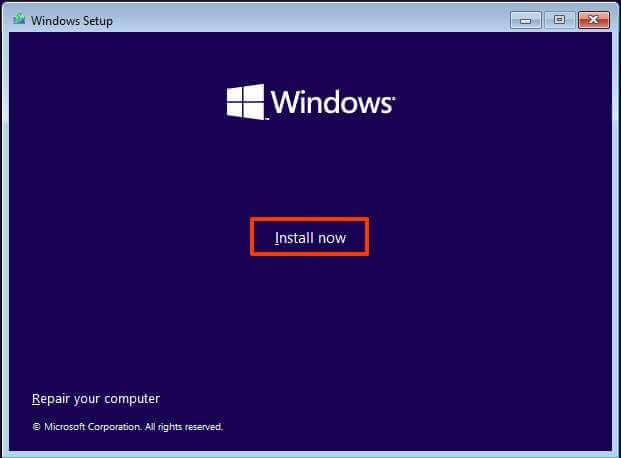
-
Klik pilihan Saya tidak mempunyai kunci produk jika anda memasang semula. Jika Windows 11 telah diaktifkan sebelum ini selepas pemasangan, pengaktifan semula akan berlaku secara automatik.
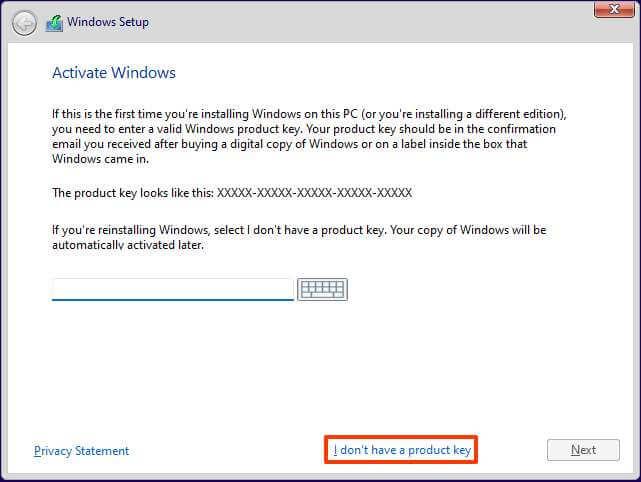
-
Pilih edisi "Windows 11" yang diaktifkan oleh kunci lesen anda (jika berkenaan).
-
Semak pilihan "Saya menerima syarat lesen" .
-
Klik butang Seterusnya .
-
Pilih pilihan "Tersuai: Pasang Windows sahaja (lanjutan)" .
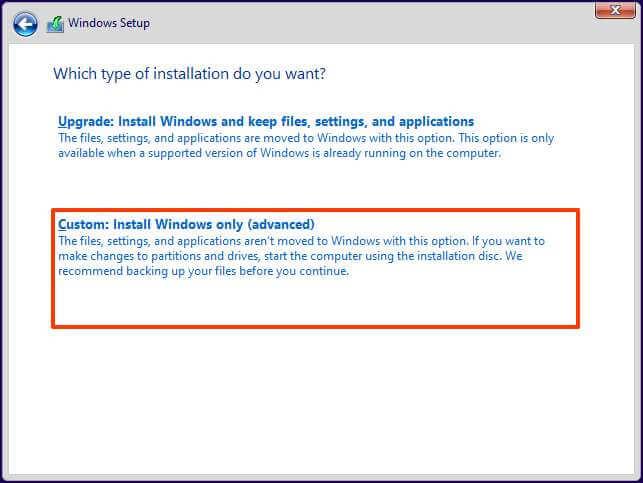
-
Pilih setiap partition dalam cakera keras yang anda mahu pasang Windows 11 dan klik butang Padam . (Biasanya, "Drive 0" ialah pemacu yang mengandungi semua fail pemasangan.)
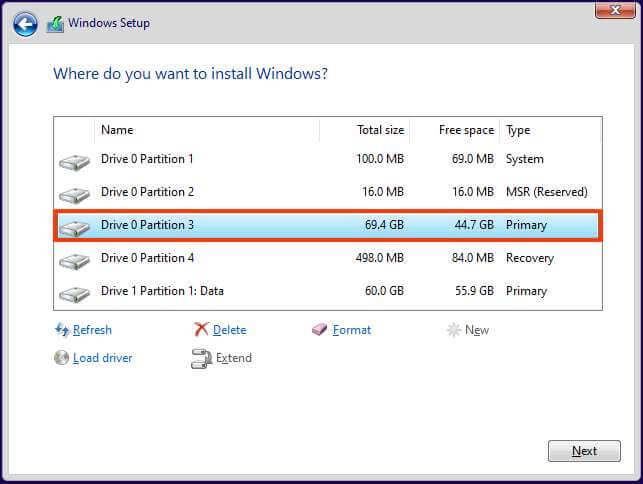
Amaran: Apabila anda memadamkan partition, ia turut memadamkan semua data pada pemacu. Juga, ia tidak diperlukan untuk memadam partition daripada pemacu keras sekunder.
-
Pilih pemacu keras (“Drive 0 Unallocated Space”) untuk memasang Windows 11 pada peranti yang tidak disokong.

-
Klik butang Seterusnya .
-
Pilih rantau anda pada halaman pertama pengalaman luar kotak (OOBE) selepas pemasangan.
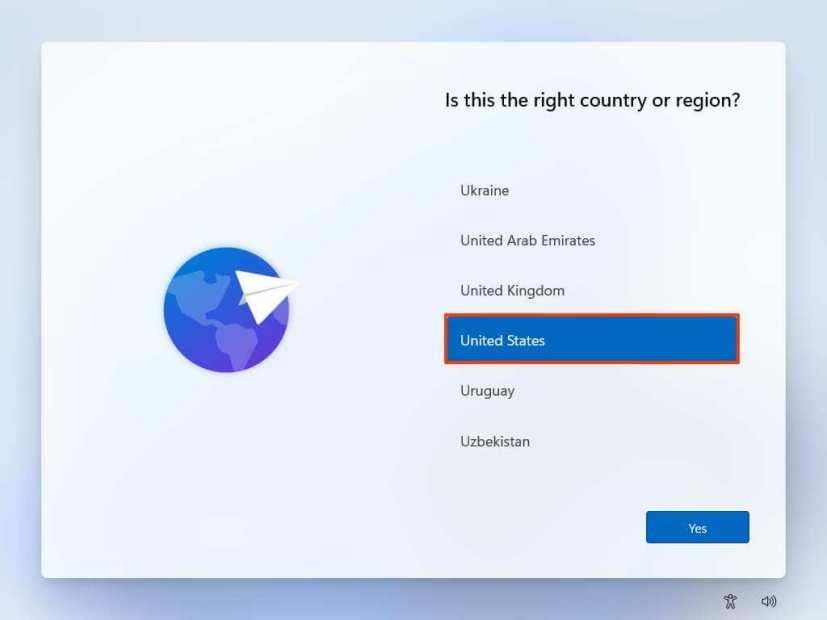
-
Klik butang Ya .
-
Pilih tetapan susun atur papan kekunci anda.
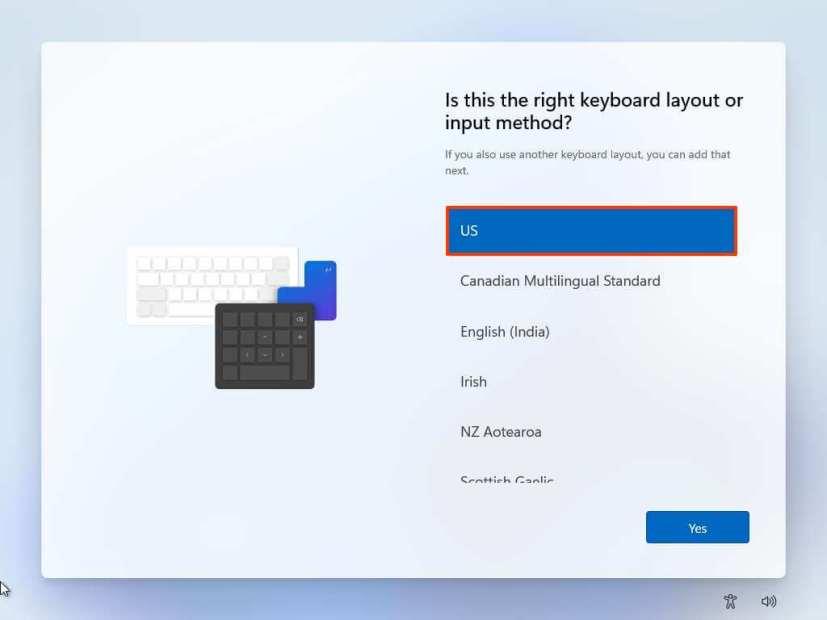
-
Klik butang Ya .
-
Klik butang Langkau jika anda tidak memerlukan konfigurasi reka letak kedua.
-
Jika komputer menggunakan sambungan Ethernet , ia akan bersambung secara automatik ke rangkaian. Jika anda mempunyai sambungan wayarles, anda perlu menyediakan sambungan secara manual (kunci keselamatan mungkin diperlukan).
-
(Pilihan) Sahkan nama untuk komputer.
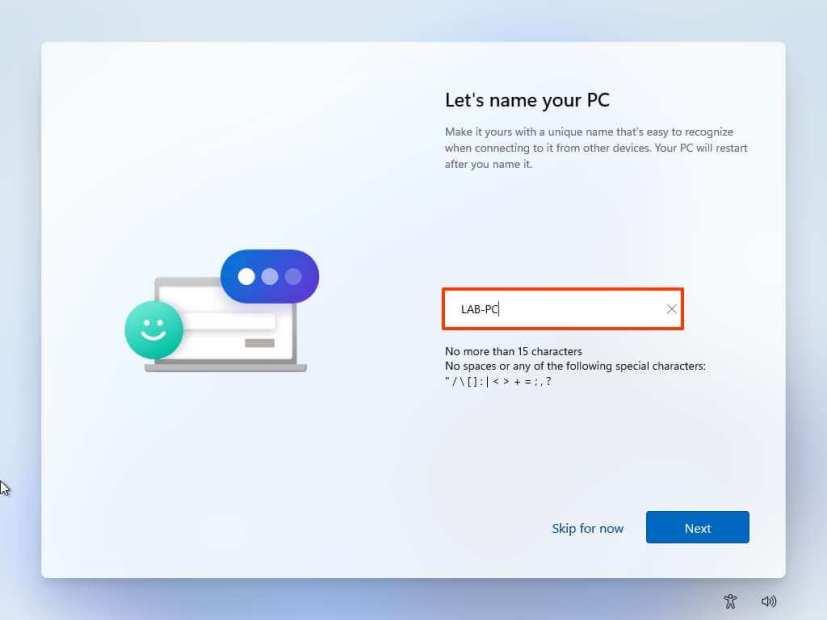
-
Klik butang Seterusnya . (Peranti akan dimulakan semula secara automatik.)
-
Pilih pilihan "Sediakan untuk kegunaan peribadi" semasa menyediakan Windows 11 Pro. Edisi "Rumah" tidak mempunyai pilihan ini.
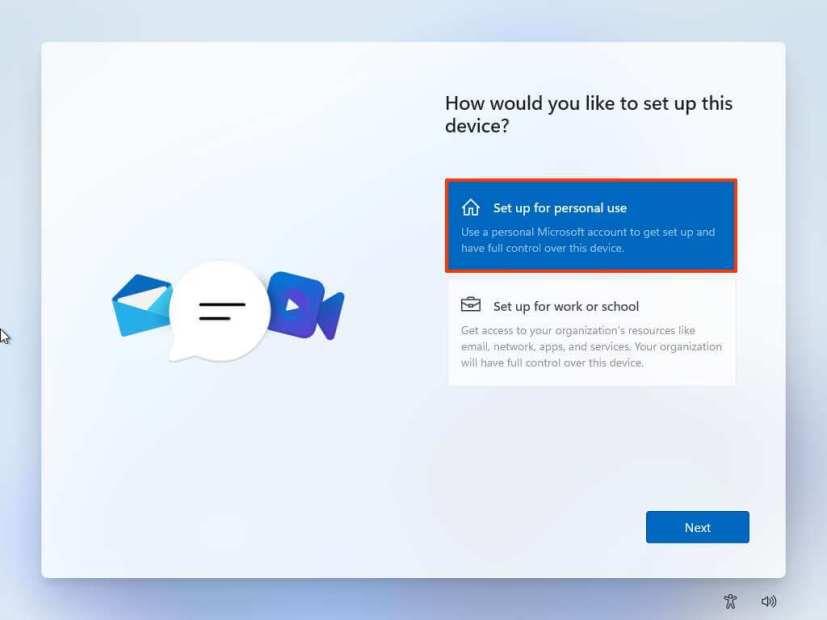
-
Klik butang Seterusnya .
-
Sahkan e-mel akaun Microsoft anda untuk membuat akaun.
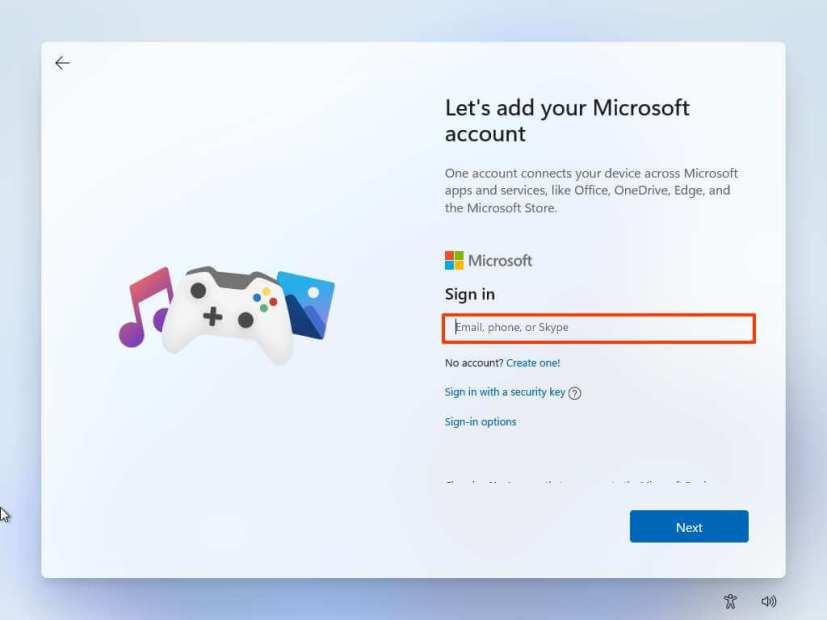
-
Klik butang Seterusnya .
-
Sahkan kata laluan akaun Microsoft anda.
-
Klik butang Seterusnya .
-
Klik butang Cipta PIN .
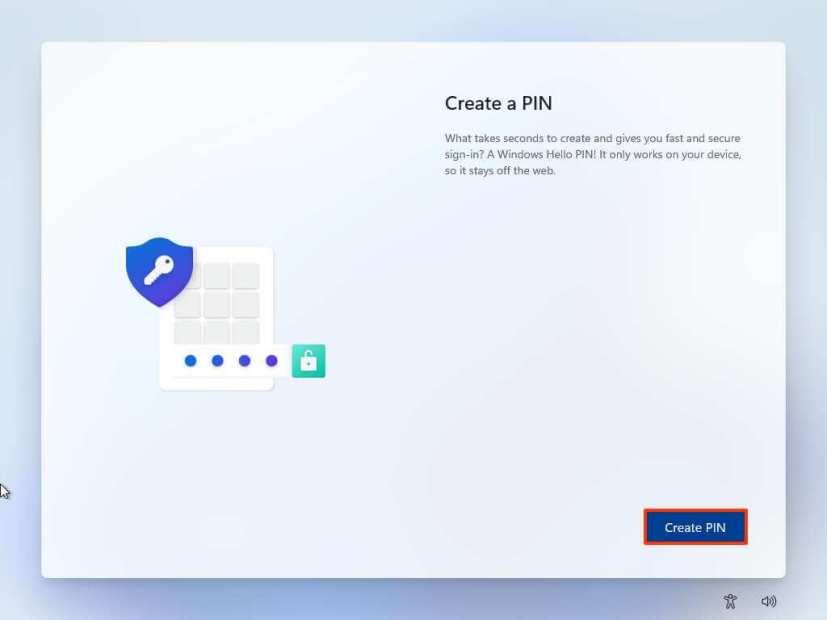
-
Buat PIN empat digit baharu.
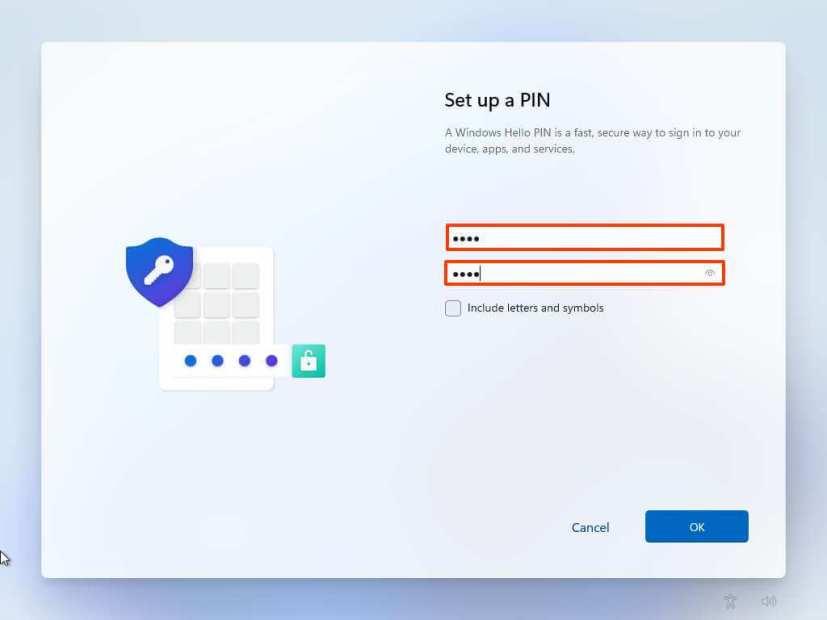
-
Klik butang OK .
-
Pilih pilihan "Sediakan sebagai peranti baharu" . (Atau pilih untuk memulihkan tetapan anda daripada pemasangan sebelumnya.)
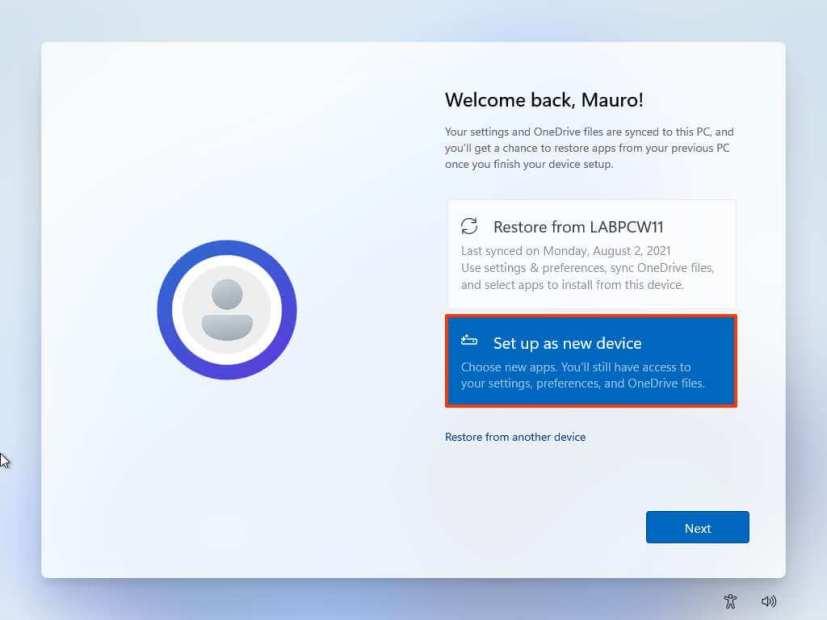
-
Klik butang Seterusnya .
-
Sahkan tetapan privasi anda yang paling sesuai dengan situasi anda dengan menghidupkan atau mematikan suis togol untuk setiap item.
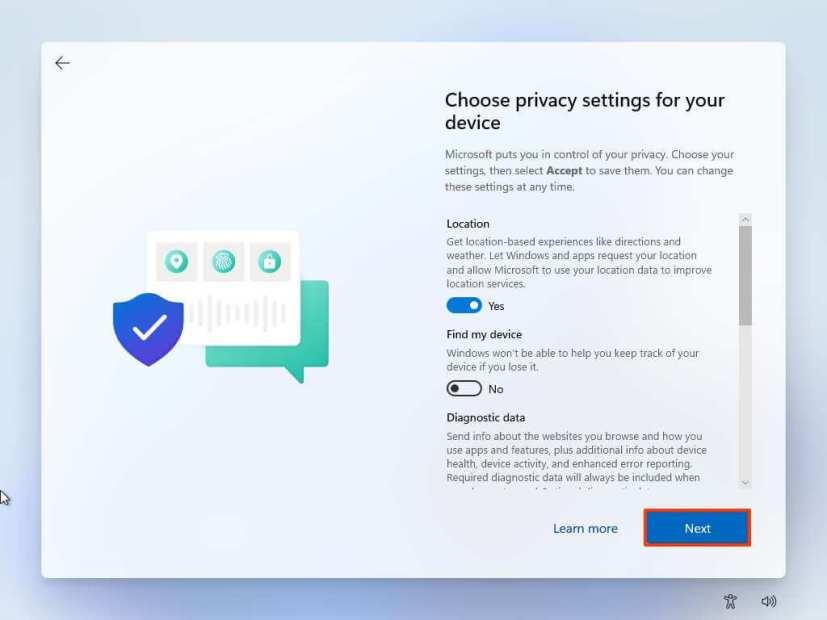
-
Klik butang Seterusnya .
-
Klik butang Seterusnya sekali lagi.
-
Klik butang Terima .
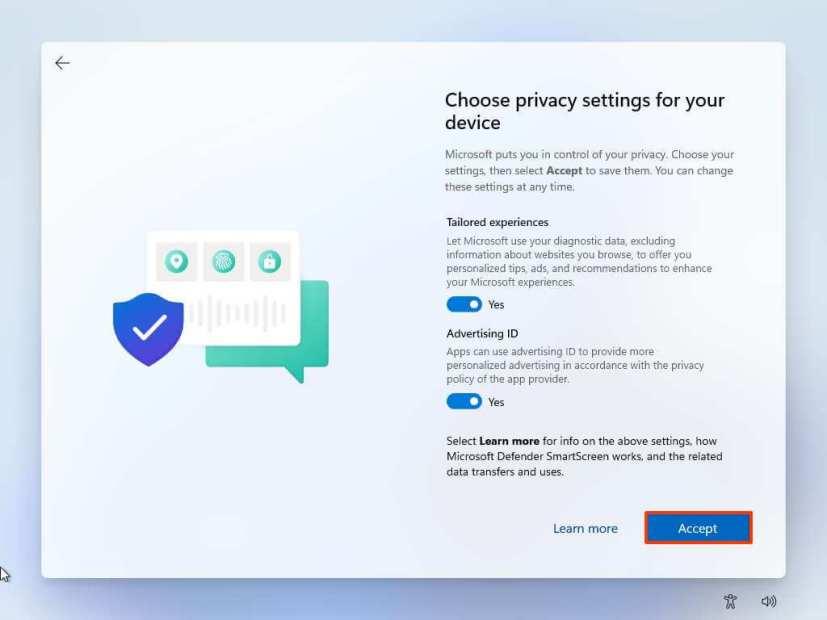
-
(Pilihan) Pada halaman "Sesuaikan peranti anda", pilih satu atau lebih cara anda merancang untuk menggunakan peranti untuk membenarkan persediaan mencadangkan alat dan penyesuaian perkhidmatan semasa pengalaman ini.
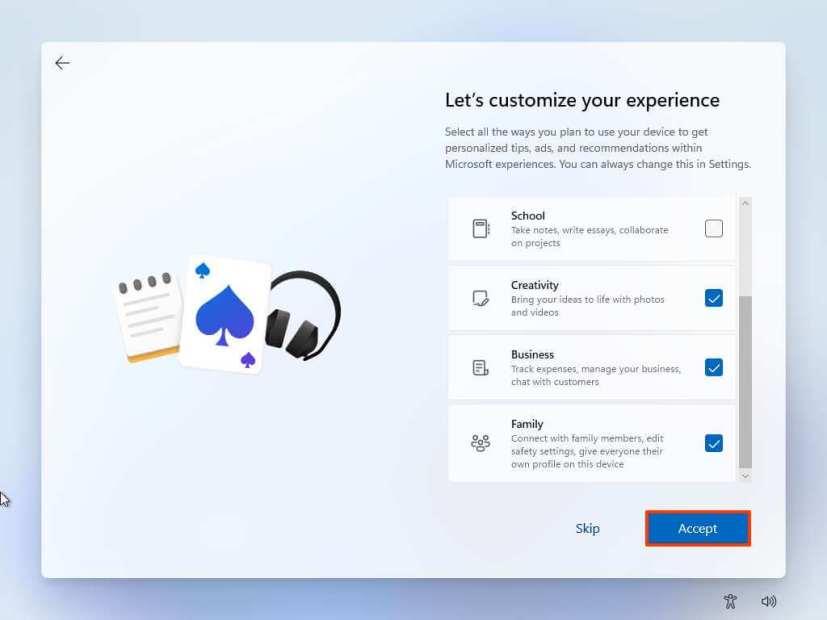
-
Klik butang Terima untuk meneruskan. (Atau klik butang Langkau untuk melangkau bahagian persediaan ini.)
-
Pilih "Sandarkan fail saya dengan OneDrive" untuk memuat naik folder Desktop, Gambar dan Dokumen anda secara automatik ke awan. (Atau Pilih pilihan "Simpan fail ke PC ini sahaja" .)
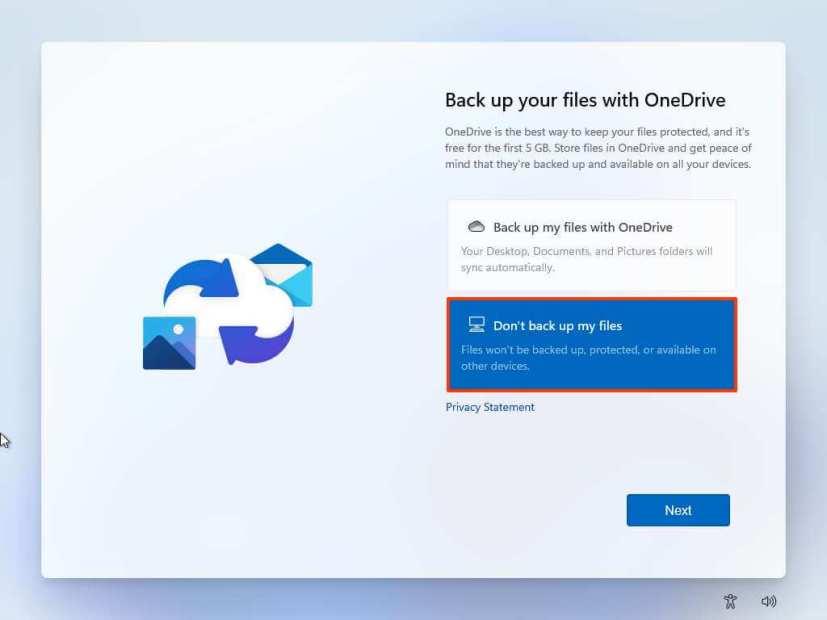
-
Klik butang Seterusnya .
-
Klik butang Tidak, terima kasih untuk melangkau persediaan Microsoft 365.
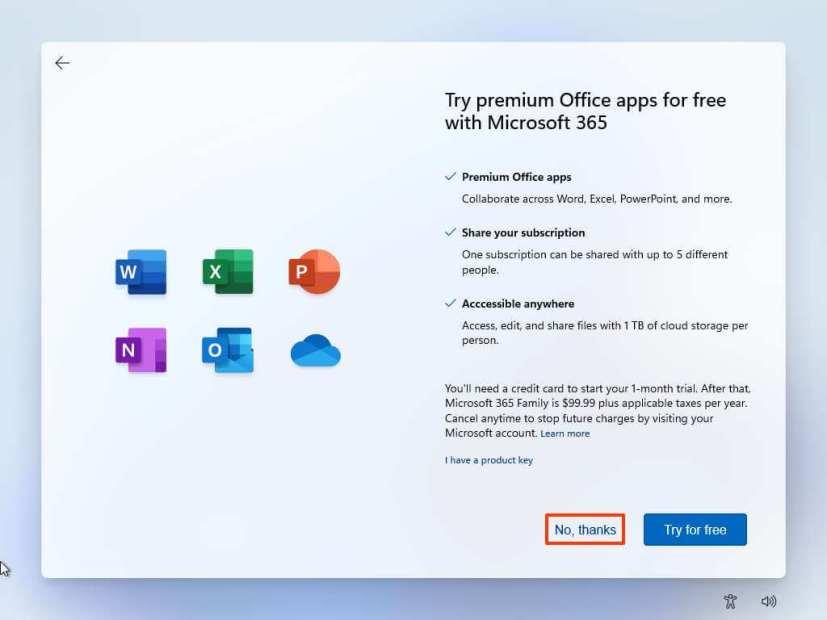
Setelah anda melengkapkan langkah-langkah, Windows 11 akan dipasang dalam keadaan tidak disokong, yang bermaksud anda mungkin atau mungkin tidak mendapat kemas kini keselamatan atau pemandu.
Naik taraf kepada Windows 11 pada perkakasan yang tidak disokong dengan fail ISO
Sebagai alternatif, anda juga boleh melakukan peningkatan di tempat Windows 11 dengan fail ISO pada peranti yang tidak memenuhi keperluan sistem. Walau bagaimanapun, anda perlu menjalankan skrip terlebih dahulu untuk memintas pemeriksaan TPM, Secure Boot dan pemproses.
1. Pintasan semakan keperluan Windows 11
Untuk memintas keperluan sistem minimum untuk memasang Windows 11, gunakan langkah ini:
-
Buka halaman MediaCreationTool.bat GitHub .
-
Klik butang Muat turun dari penjuru kanan sebelah atas.
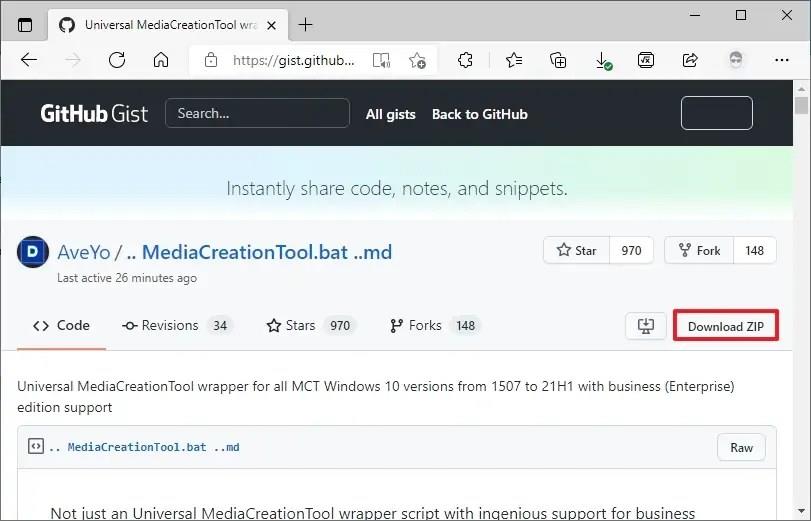
-
Simpan fail Zip pada komputer anda.
-
Navigasi ke folder dengan fail.
-
Klik butang Ekstrak semua .
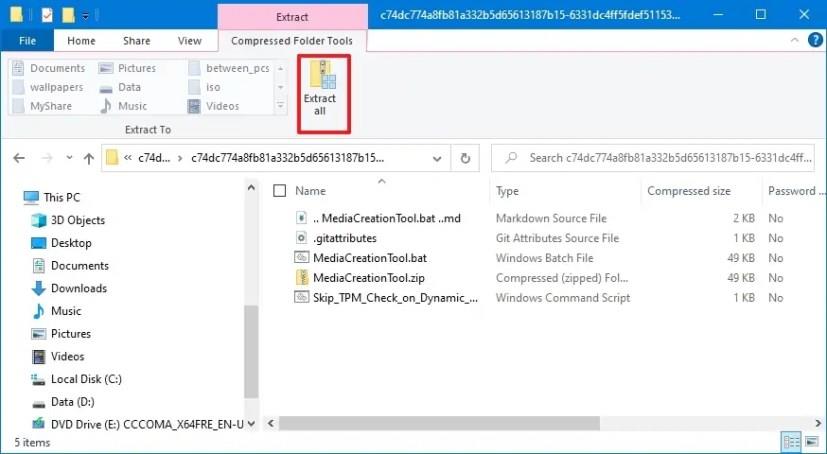
-
Klik butang Semak imbas .
-
Pilih lokasi pengekstrakan.
-
Klik butang Pilih folder .
-
Klik butang Ekstrak .
-
Buka folder yang tersedia (jika berkenaan).
-
Klik kanan fail Skip_TPM_Check_on_Dynamic_Update.cmd dan pilih pilihan Jalankan sebagai pentadbir .
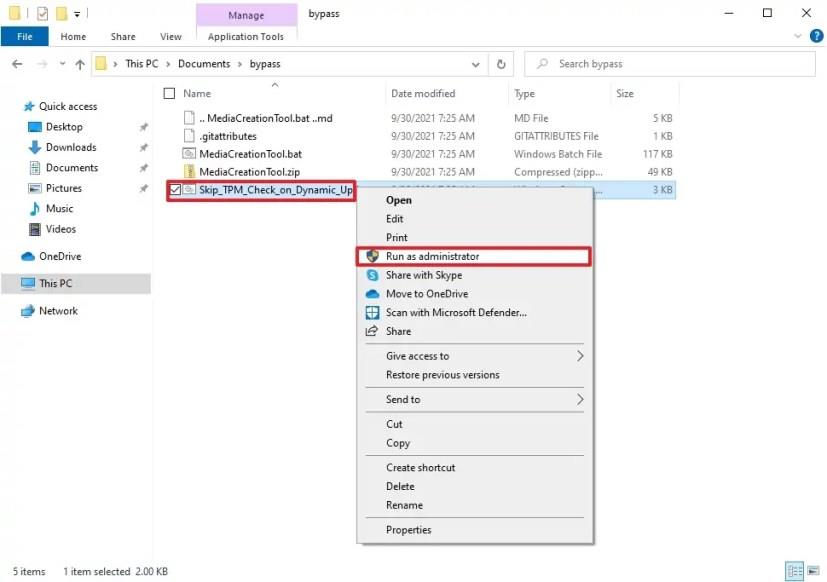
Sebaik sahaja anda melengkapkan langkah, anda boleh melekapkan fail ISO untuk memulakan pemasangan Windows 11 pada perkakasan yang tidak disokong. Jika skrip kelihatan tidak berfungsi, mulakan semula komputer dan jalankannya beberapa kali lagi.
2. Naik taraf kepada Windows 11 menggunakan fail ISO
Untuk menaik taraf komputer yang tidak serasi kepada Windows 11 (versi 22H2 atau 21H2) dengan fail ISO, gunakan langkah ini:
-
Buka tapak web Sokongan Microsoft .
-
Di bawah bahagian "Muat turun Imej Cakera Windows 11 (ISO)", pilih pilihan Windows 11 .
-
Klik butang Muat turun .
-
Pilih bahasa pemasangan.
-
Klik butang Sahkan .
-
Klik butang Muat Turun untuk menyimpan fail ISO Windows 11 pada peranti.
-
Klik kanan fail ISO, pilih Open with submenu, dan pilih pilihan Windows Explorer .
-
Klik pada pemacu yang dipasang dari anak tetingkap navigasi kiri.
-
Klik dua kali pada fail Persediaan untuk memulakan proses naik taraf Windows 11.
-
(Pilihan) Klik pilihan "Ubah cara Windows Setup memuat turun kemas kini" .
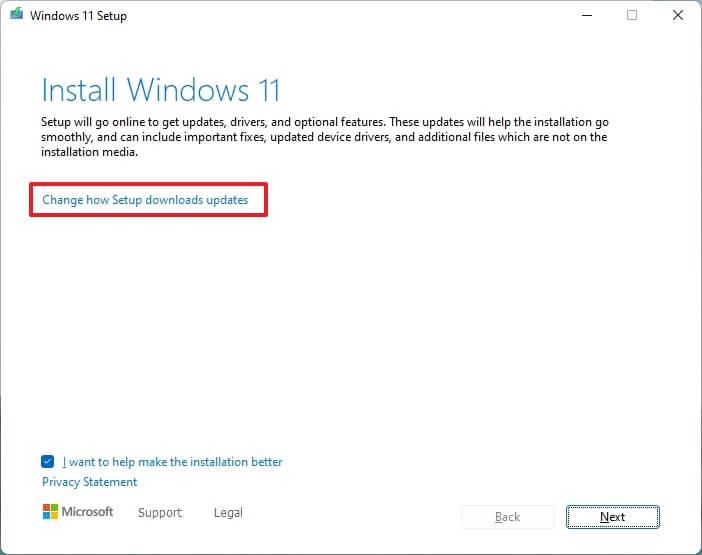
-
Pilih pilihan Bukan sekarang .
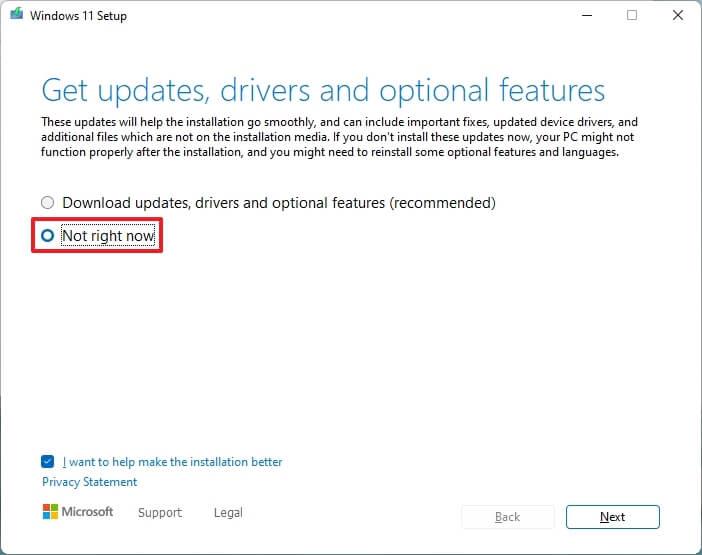
-
Klik butang Seterusnya .
-
Klik butang Terima untuk bersetuju menerima terma.
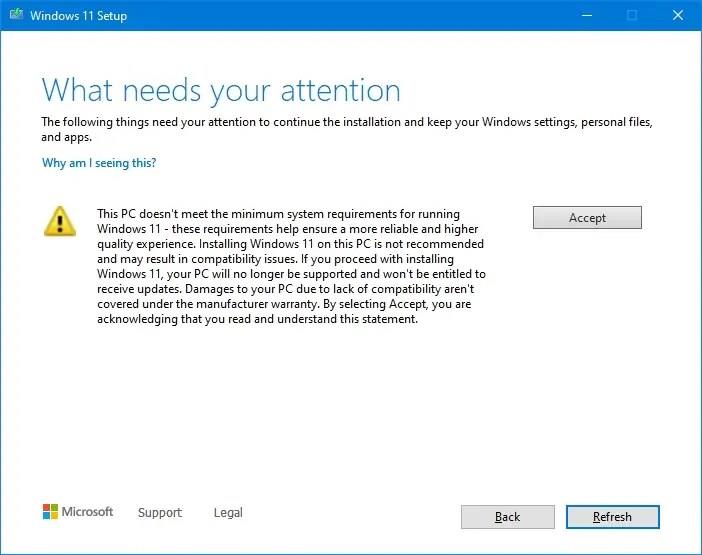
-
Klik butang Pasang untuk menaik taraf sambil menyimpan fail dan apl anda.
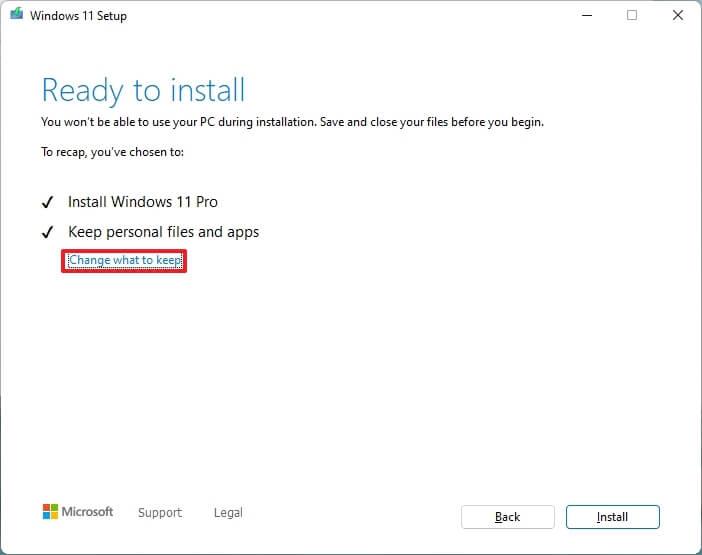
Jika anda ingin memulakan semula dengan pemasangan Windows 11 yang bersih, klik pilihan Tukar apa yang perlu disimpan , pilih pilihan Tiada apa -apa , klik butang Seterusnya , dan kemudian klik butang Pasang .
Selepas anda melengkapkan langkah, persediaan akan terus meningkatkan komputer riba atau komputer meja kepada keluaran baharu OS. Walau bagaimanapun, Windows 11 akan berjalan dalam keadaan tidak disokong yang tidak menjamin kemas kini, dan anda juga tidak akan menerima sokongan daripada Microsoft.
Naik taraf kepada Windows 11 pada perkakasan yang tidak disokong dengan penyelesaian Microsoft Registry
Walaupun ia tidak disokong, Microsoft telah menerbitkan penyelesaian untuk memintas keperluan Windows 11 untuk meneruskan proses persediaan dengan mengedit Registry. Walau bagaimanapun, komputer masih memerlukan peranti dengan sekurang-kurangnya TPM 1.2 dan perisian tegar UEFI dengan Boot Selamat didayakan.
1. Edit Registry untuk memintas cek rasmi
Untuk memintas keperluan sistem minimum untuk menaik taraf kepada Windows 11, gunakan langkah ini:
-
Buka Mula .
-
Cari regedit dan klik hasil teratas untuk membuka Registry Editor.
-
Navigasi ke laluan berikut:
HKEY_LOCAL_MACHINE\SYSTEM\Setup\MoSetup
-
Klik kanan kekunci MoSetup (folder), pilih submenu Baharu dan pilih pilihan Nilai DWORD (32-bit) .
-
Namakan kekunci AllowUpgradesWithUnsupportedTPMOrCPU dan tekan Enter .
-
Klik dua kali kekunci yang baru dibuat dan tetapkan nilainya daripada 0 hingga 1 .
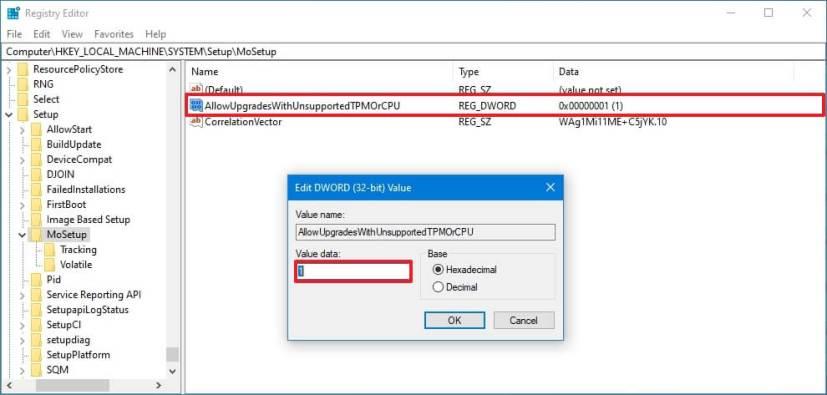
Setelah anda melengkapkan langkah-langkah, anda boleh melekapkan fail ISO atau menyambungkan media USB untuk memulakan pemasangan Windows 11 pada perkakasan yang tidak disokong.
2. Naik taraf kepada Windows 11 menggunakan fail ISO
Untuk memulakan proses naik taraf Windows 11, gunakan langkah ini:
-
Buka tapak web Sokongan Microsoft .
-
Di bawah bahagian "Muat turun Imej Cakera Windows 11 (ISO)", pilih pilihan Windows 11 .
-
Klik butang Muat turun .
-
Pilih bahasa pemasangan.
-
Klik butang Sahkan .
-
Klik butang Muat Turun untuk menyimpan fail ISO Windows 11 pada peranti.
-
Klik kanan fail ISO, pilih Open with submenu, dan pilih pilihan Windows Explorer .
-
Klik pada pemacu yang dipasang dari anak tetingkap navigasi kiri.
-
Klik dua kali pada fail Persediaan untuk memulakan proses naik taraf Windows 11.
-
(Pilihan) Klik pilihan Tukar cara Windows Setup memuat turun kemas kini .
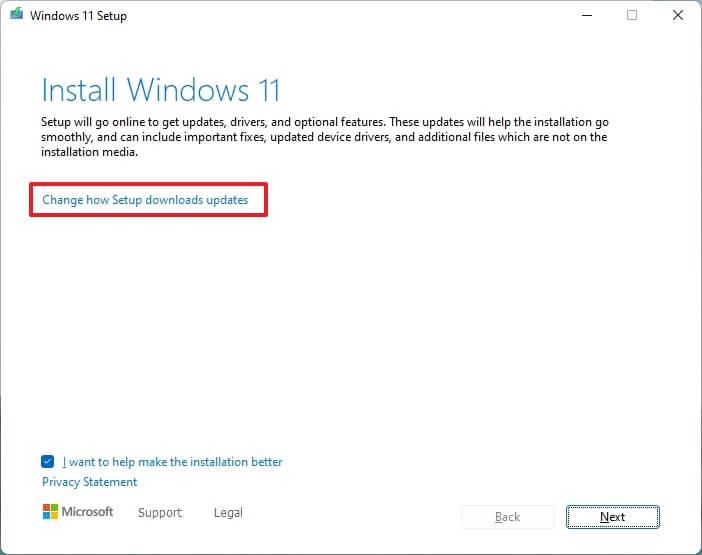
-
Pilih pilihan Bukan sekarang .
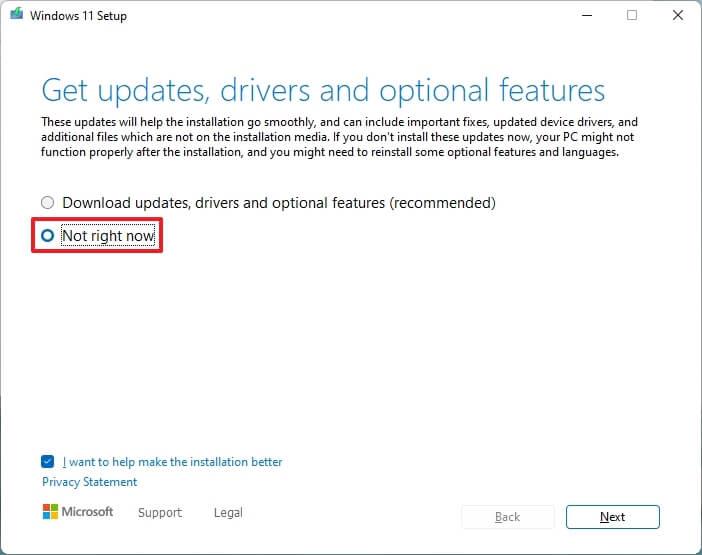
-
Klik butang Seterusnya .
-
Klik butang Terima untuk bersetuju menerima terma.
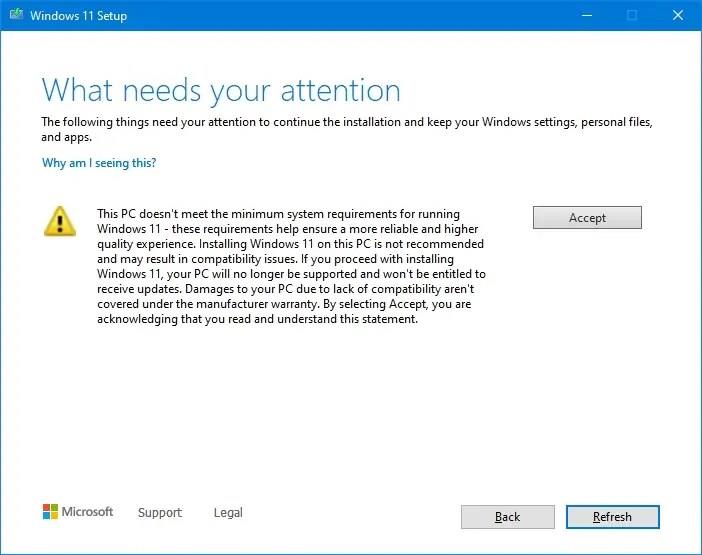
-
Klik butang Pasang untuk menaik taraf sambil menyimpan fail dan apl anda.
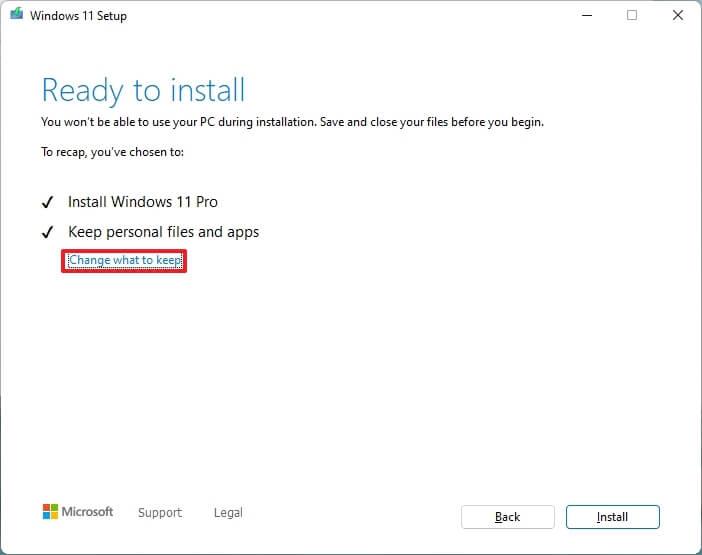
Jika anda ingin memulakan semula dengan pemasangan Windows 11 yang bersih, klik pilihan Tukar apa yang perlu disimpan , pilih pilihan Tiada apa -apa , klik butang Seterusnya , dan kemudian klik butang Pasang .
Sebaik sahaja anda melengkapkan langkah-langkah, persediaan akan terus menaik taraf peranti kepada Windows 11.
Arahan ini sepatutnya berfungsi untuk memasang Windows 11 21H2 serta versi 22H2.